Java 환경 변수 및 Tomcat 서버를 구성하는 방법
1단계: 시스템(32비트/64비트)에 맞게 jdk 환경 변수 구성
(1) 공식 웹사이트 다운로드 jdk 설치 패키지:
공식 웹사이트 다운로드 주소:
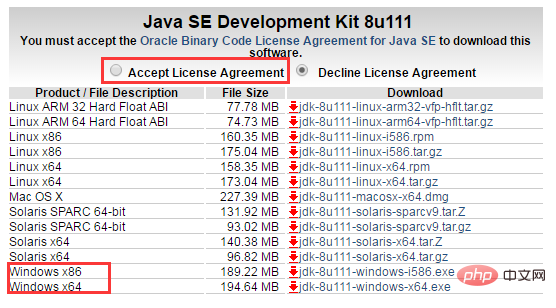
따라 시스템은 해당 설치 패키지를 선택합니다(라이센스 계약에 동의해야 합니다)
(2) jdk 설치:
jdk 설치 설치 과정 중에 두 개의 설치 디렉터리가 나타납니다. 첫 번째는 jdk를 설치하는 것이고, 두 번째는 jre를 설치하는 것입니다. 동일한 Java 폴더 내의 다른 폴더에 둘 다 설치하는 것이 좋습니다. (java 폴더의 루트 디렉터리에 동시에 설치할 수 없습니다. jdk와 jre를 같은 폴더에 설치하면 오류가 발생합니다.)
아래 그림과 같이 설치가 완료됩니다

( 3) 환경변수 구성
jdk 완전 설치 환경변수 구성 후 컴퓨터 → 속성 → 고급 시스템 설정 → 고급 → 환경변수
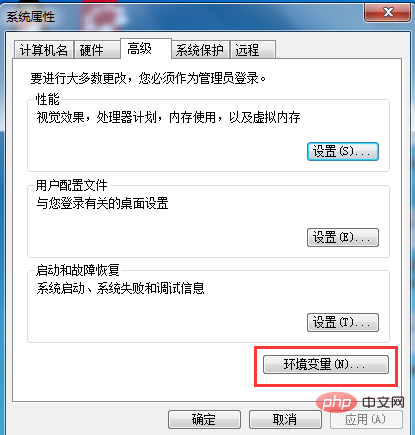
시스템 변수 → 새로운 java-home 변수를 생성합니다.
jdk 설치 디렉터리에 변수값을 입력합니다. (나는 c:programfilesjavajdk1.8.0_111입니다.)
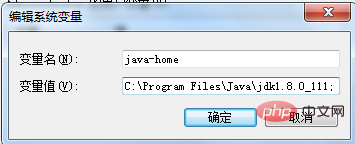
시스템 변수 → 경로 변수 찾기 → 편집
끝에 %java-home%bin 입력 변수 값;
(참고 원래 경로 변수 값 끝에 ; 기호가 있나요? 없으면 ; 기호를 먼저 입력한 후 위 코드를 입력하세요)
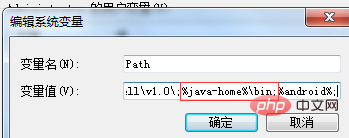
시스템 변수 → 새로운 클래스 경로 변수 생성
변수 값을 .;%java-home%lib;% java-home%libtools.jar (앞의 점에 주의하세요)
시스템 변수가 구성되었습니다.
2단계: jdk가 성공적으로 구성되었는지 확인합니다(32비트/64비트).
구성이 성공했는지 확인합니다. cmd를 실행하고 java -version을 입력합니다(java와 -version 사이에 공백이 있습니다).
그림과 같이 나타나는 경우 버전 정보는 설치 및 구성에 성공한 것입니다.
64비트 버전은 아래와 같습니다. 그렇지 않은 경우 32비트 버전입니다. 다운로드 후 최신 버전을 다운로드하세요. 이 구성 데모에서는 d:program filesapache-tomcat-9.0.0.m15 디렉터리에 배치했습니다.
 32비트와 64비트 jdk를 구별하는 데 주의하세요. 그렇지 않으면 tomcat을 시작할 때 특정 오류 1이 보고됩니다.
32비트와 64비트 jdk를 구별하는 데 주의하세요. 그렇지 않으면 tomcat을 시작할 때 특정 오류 1이 보고됩니다.
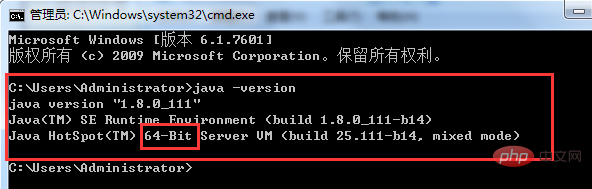
(3) 네 가지 방법 Tomcat을 시작하려면
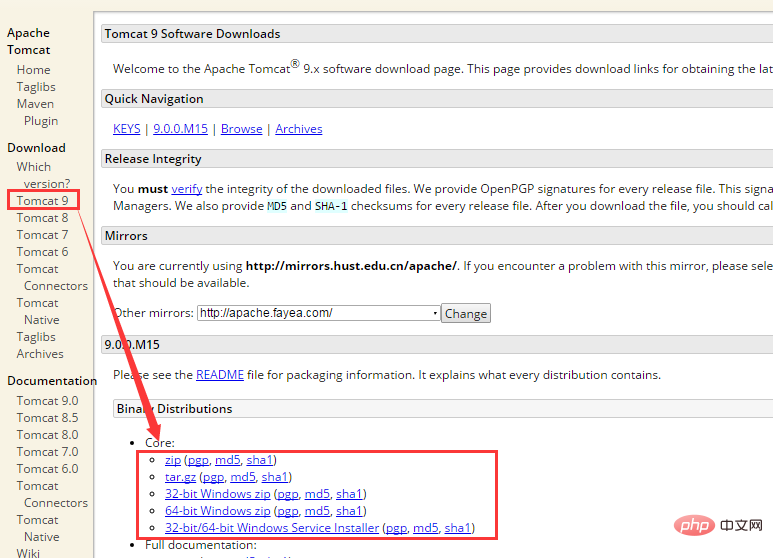 bin 디렉토리에 있는 start.bat 배치를 더블클릭하여 tomcat을 실행합니다. (이것의 장점은 실행 상태, 데이터베이스, 코드 오류를 볼 수 있다는 점입니다. 권장)
bin 디렉토리에 있는 start.bat 배치를 더블클릭하여 tomcat을 실행합니다. (이것의 장점은 실행 상태, 데이터베이스, 코드 오류를 볼 수 있다는 점입니다. 권장)
실행 net starttomcat9 명령을 실행하려면 관리자 권한으로 cmd(9는 버전 번호)
작업 관리자에서 서비스를 통해 실행
bin 디렉터리에서 tomcat9w.exe를 두 번 클릭하여 체크인하고 시작을 클릭하세요. Tomcat을 실행하면 다음과 같습니다. 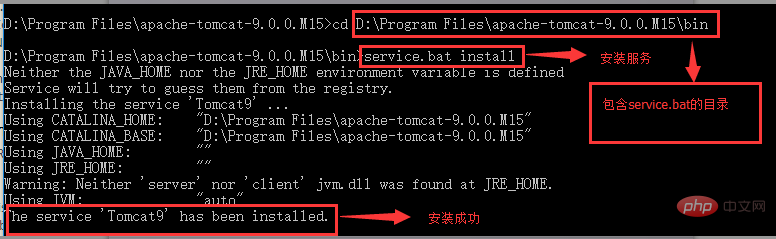
- (4) 성공적인 시연
위 내용은 Java 환경 변수 및 Tomcat 서버를 구성하는 방법의 상세 내용입니다. 자세한 내용은 PHP 중국어 웹사이트의 기타 관련 기사를 참조하세요!

핫 AI 도구

Undresser.AI Undress
사실적인 누드 사진을 만들기 위한 AI 기반 앱

AI Clothes Remover
사진에서 옷을 제거하는 온라인 AI 도구입니다.

Undress AI Tool
무료로 이미지를 벗다

Clothoff.io
AI 옷 제거제

AI Hentai Generator
AI Hentai를 무료로 생성하십시오.

인기 기사

뜨거운 도구

메모장++7.3.1
사용하기 쉬운 무료 코드 편집기

SublimeText3 중국어 버전
중국어 버전, 사용하기 매우 쉽습니다.

스튜디오 13.0.1 보내기
강력한 PHP 통합 개발 환경

드림위버 CS6
시각적 웹 개발 도구

SublimeText3 Mac 버전
신 수준의 코드 편집 소프트웨어(SublimeText3)

뜨거운 주제
 7488
7488
 15
15
 1377
1377
 52
52
 77
77
 11
11
 51
51
 19
19
 19
19
 40
40
 Java Spring 인터뷰 질문
Aug 30, 2024 pm 04:29 PM
Java Spring 인터뷰 질문
Aug 30, 2024 pm 04:29 PM
이 기사에서는 가장 많이 묻는 Java Spring 면접 질문과 자세한 답변을 보관했습니다. 그래야 면접에 합격할 수 있습니다.
 Java 8 Stream foreach에서 나누거나 돌아 오시겠습니까?
Feb 07, 2025 pm 12:09 PM
Java 8 Stream foreach에서 나누거나 돌아 오시겠습니까?
Feb 07, 2025 pm 12:09 PM
Java 8은 스트림 API를 소개하여 데이터 컬렉션을 처리하는 강력하고 표현적인 방법을 제공합니다. 그러나 스트림을 사용할 때 일반적인 질문은 다음과 같은 것입니다. 기존 루프는 조기 중단 또는 반환을 허용하지만 스트림의 Foreach 메소드는이 방법을 직접 지원하지 않습니다. 이 기사는 이유를 설명하고 스트림 처리 시스템에서 조기 종료를 구현하기위한 대체 방법을 탐색합니다. 추가 읽기 : Java Stream API 개선 스트림 foreach를 이해하십시오 Foreach 메소드는 스트림의 각 요소에서 하나의 작업을 수행하는 터미널 작동입니다. 디자인 의도입니다
 미래를 창조하세요: 완전 초보자를 위한 Java 프로그래밍
Oct 13, 2024 pm 01:32 PM
미래를 창조하세요: 완전 초보자를 위한 Java 프로그래밍
Oct 13, 2024 pm 01:32 PM
Java는 초보자와 숙련된 개발자 모두가 배울 수 있는 인기 있는 프로그래밍 언어입니다. 이 튜토리얼은 기본 개념부터 시작하여 고급 주제를 통해 진행됩니다. Java Development Kit를 설치한 후 간단한 "Hello, World!" 프로그램을 작성하여 프로그래밍을 연습할 수 있습니다. 코드를 이해한 후 명령 프롬프트를 사용하여 프로그램을 컴파일하고 실행하면 "Hello, World!"가 콘솔에 출력됩니다. Java를 배우면 프로그래밍 여정이 시작되고, 숙달이 깊어짐에 따라 더 복잡한 애플리케이션을 만들 수 있습니다.
 캡슐의 양을 찾기위한 Java 프로그램
Feb 07, 2025 am 11:37 AM
캡슐의 양을 찾기위한 Java 프로그램
Feb 07, 2025 am 11:37 AM
캡슐은 3 차원 기하학적 그림이며, 양쪽 끝에 실린더와 반구로 구성됩니다. 캡슐의 부피는 실린더의 부피와 양쪽 끝에 반구의 부피를 첨가하여 계산할 수 있습니다. 이 튜토리얼은 다른 방법을 사용하여 Java에서 주어진 캡슐의 부피를 계산하는 방법에 대해 논의합니다. 캡슐 볼륨 공식 캡슐 볼륨에 대한 공식은 다음과 같습니다. 캡슐 부피 = 원통형 볼륨 2 반구 볼륨 안에, R : 반구의 반경. H : 실린더의 높이 (반구 제외). 예 1 입력하다 반경 = 5 단위 높이 = 10 단위 산출 볼륨 = 1570.8 입방 단위 설명하다 공식을 사용하여 볼륨 계산 : 부피 = π × r2 × h (4
 Spring Tool Suite에서 첫 번째 Spring Boot 응용 프로그램을 실행하는 방법은 무엇입니까?
Feb 07, 2025 pm 12:11 PM
Spring Tool Suite에서 첫 번째 Spring Boot 응용 프로그램을 실행하는 방법은 무엇입니까?
Feb 07, 2025 pm 12:11 PM
Spring Boot는 강력하고 확장 가능하며 생산 가능한 Java 응용 프로그램의 생성을 단순화하여 Java 개발에 혁명을 일으킨다. Spring Ecosystem에 내재 된 "구성에 대한 협약"접근 방식은 수동 설정, Allo를 최소화합니다.
 Java Made Simple: 초보자를 위한 프로그래밍 능력 가이드
Oct 11, 2024 pm 06:30 PM
Java Made Simple: 초보자를 위한 프로그래밍 능력 가이드
Oct 11, 2024 pm 06:30 PM
간단해진 Java: 강력한 프로그래밍을 위한 초보자 가이드 소개 Java는 모바일 애플리케이션에서 엔터프라이즈 수준 시스템에 이르기까지 모든 분야에서 사용되는 강력한 프로그래밍 언어입니다. 초보자의 경우 Java의 구문은 간단하고 이해하기 쉬우므로 프로그래밍 학습에 이상적인 선택입니다. 기본 구문 Java는 클래스 기반 객체 지향 프로그래밍 패러다임을 사용합니다. 클래스는 관련 데이터와 동작을 함께 구성하는 템플릿입니다. 다음은 간단한 Java 클래스 예입니다. publicclassPerson{privateStringname;privateintage;
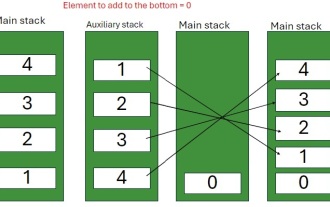 스택 하단에 요소를 삽입하는 Java 프로그램
Feb 07, 2025 am 11:59 AM
스택 하단에 요소를 삽입하는 Java 프로그램
Feb 07, 2025 am 11:59 AM
스택은 Lifo (마지막으로, 첫 번째) 원칙을 따르는 데이터 구조입니다. 다시 말해서, 우리가 스택에 추가하는 마지막 요소는 제거 된 첫 번째 요소입니다. 우리가 스택에 요소를 추가 (또는 푸시) 할 때, 그것들은 상단에 배치됩니다. 즉, 무엇보다도
 Intellij에서 첫 번째 Spring Boot 응용 프로그램을 실행하는 방법은 무엇입니까?
Feb 07, 2025 am 11:40 AM
Intellij에서 첫 번째 Spring Boot 응용 프로그램을 실행하는 방법은 무엇입니까?
Feb 07, 2025 am 11:40 AM
Intellij Idea는 Spring Boot 개발을 단순화하여 Java 개발자들 사이에서 가장 좋아합니다. 컨벤션-오버 컨 오프거리 접근 방식은 보일러 플레이트 코드를 최소화하여 개발자가 비즈니스 로직에 집중할 수 있도록합니다. 이 튜토리얼은 두 가지 메토를 보여줍니다




